A todos nos encanta WordPress, pero una cosa frustrante con la plataforma lista para usar es tener que lidiar con grandes volúmenes de spam de comentarios. No importa qué tipo de blog ejecute su negocio, tendrá que averiguar o idear una estrategia sobre cómo detener el spam de comentarios de WordPress en algún momento.
Afortunadamente, hay muchos complementos, trucos y configuraciones excelentes que puedes habilitar o instalar fácilmente para reducir literalmente tu spam en un 99%. ¡Sí, realmente puedes reducirlo tanto! Deja de perder el tiempo administrando comentarios de spam y céntrate en hacer crecer tu blog y tu negocio.
Demasiado spam de comentarios dañará tu sitio. Puede afectar su posicionamiento en los motores de búsqueda, afectará la credibilidad de su discusión entre comentaristas legítimos y podría tener un impacto en la seguridad. Detenerlo vale la pena.
Entonces, ¿cómo detener el spam de comentarios de WordPress?
- 7 Formas de Detener los comentarios de Spam de WordPress con Funciones integradas
- Deshabilitar comentarios por completo
- Desactivar los comentarios anónimos
- Habilitar moderación de comentarios
- Solo permitir comentarios de Usuarios registrados
- Crear una Lista de Palabras en la Lista negra
- Reducir o Prohibir enlaces en Comentarios
- Deshabilitar comentarios para publicaciones individuales
- Detener los comentarios de spam de WordPress con un complemento
- Akismet
- Deshabilitar comentarios
- Suscríbase al Boletín de Noticias
- Aumentamos nuestro tráfico un 1,187% con WordPress. Te enseñaremos cómo.
- Cómo eliminar el enlace de autor de comentarios con un complemento
- Otros complementos de spam
- Detener los comentarios de spam de WordPress con un
- Google (re) by BestWebSoft
- Otros complementos de Re
- Detener los comentarios de spam de WordPress Utilizando un Sistema de comentarios de terceros
- Carga condicional de Disqus
- Alternativas a Disqus
- Detener comentarios de spam de WordPress con un Firewall de aplicaciones Web
- Resumen
7 Formas de Detener los comentarios de Spam de WordPress con Funciones integradas
El primer lugar al que ir cuando se combate el spam de comentarios de WordPress es la configuración de discusión, a la que se accede a través de Configuración > Discusión.
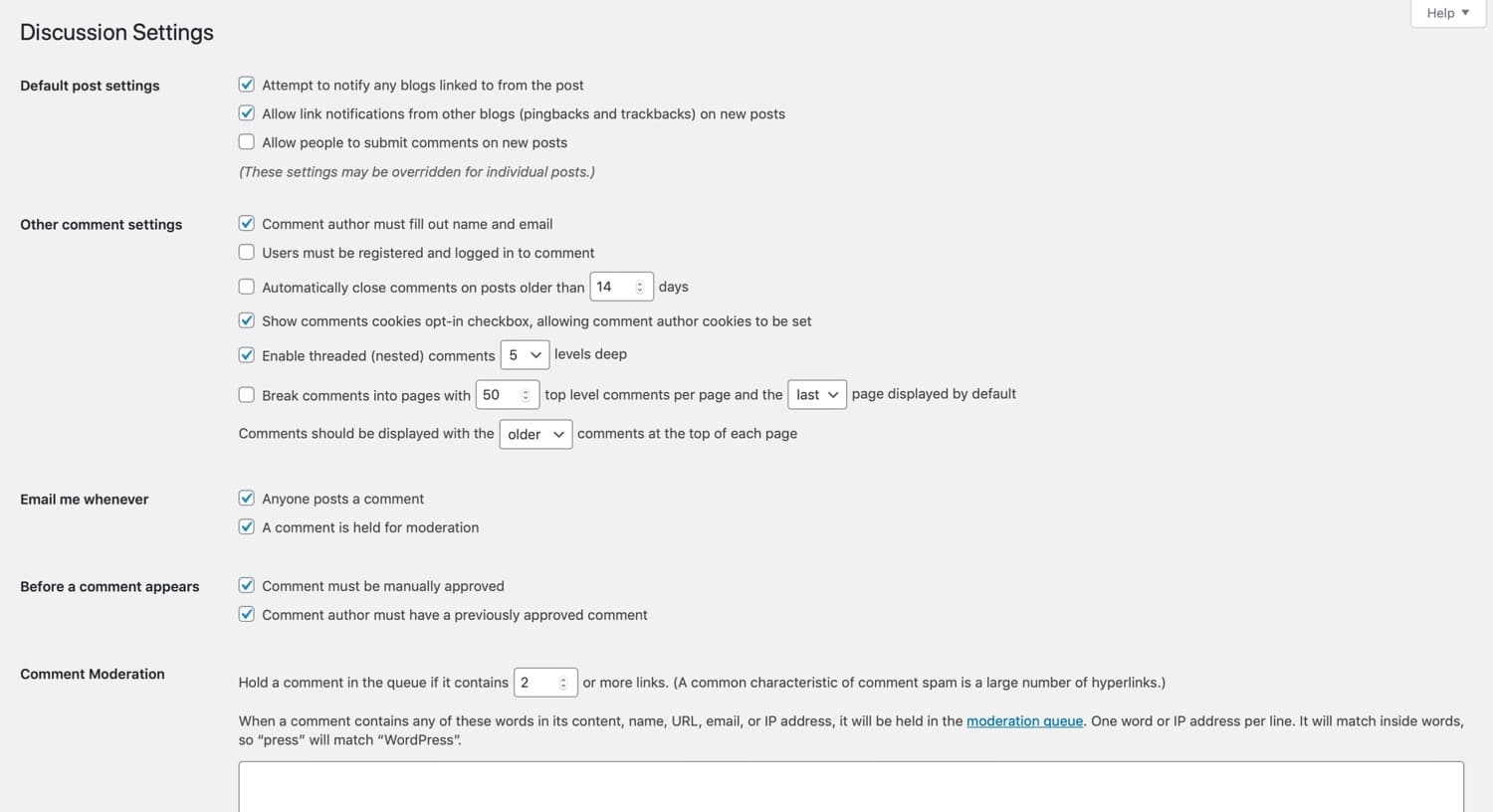
Pantalla de configuración de debate
Aquí, puede:
También puede desactivar los comentarios de publicaciones individuales a través de la pantalla de edición de publicaciones.
Echemos un vistazo a cada uno de estos métodos.
¿Comentarios de spam? Nunca he oído hablar de ellos 😌 ..gracias a estos complementos y características Click Haga clic para Twittear
Deshabilitar comentarios por completo
La primera opción que tiene que simplemente deshabilitar los comentarios de WordPress por completo. Tal vez su negocio no use o quiera comentarios, por lo que para protegerse de recibir comentarios de spam, puede deshabilitarlos. Una de las formas más fáciles de hacer esto es simplemente desmarcar la opción Permitir que las personas publiquen comentarios en nuevos artículos, que se encuentra en Configuración > Discusión.
Para deshabilitar completamente los comentarios, vaya a la sección Configuración predeterminada de publicaciones en la parte superior de la pantalla Configuración del debate y desmarque las opciones.
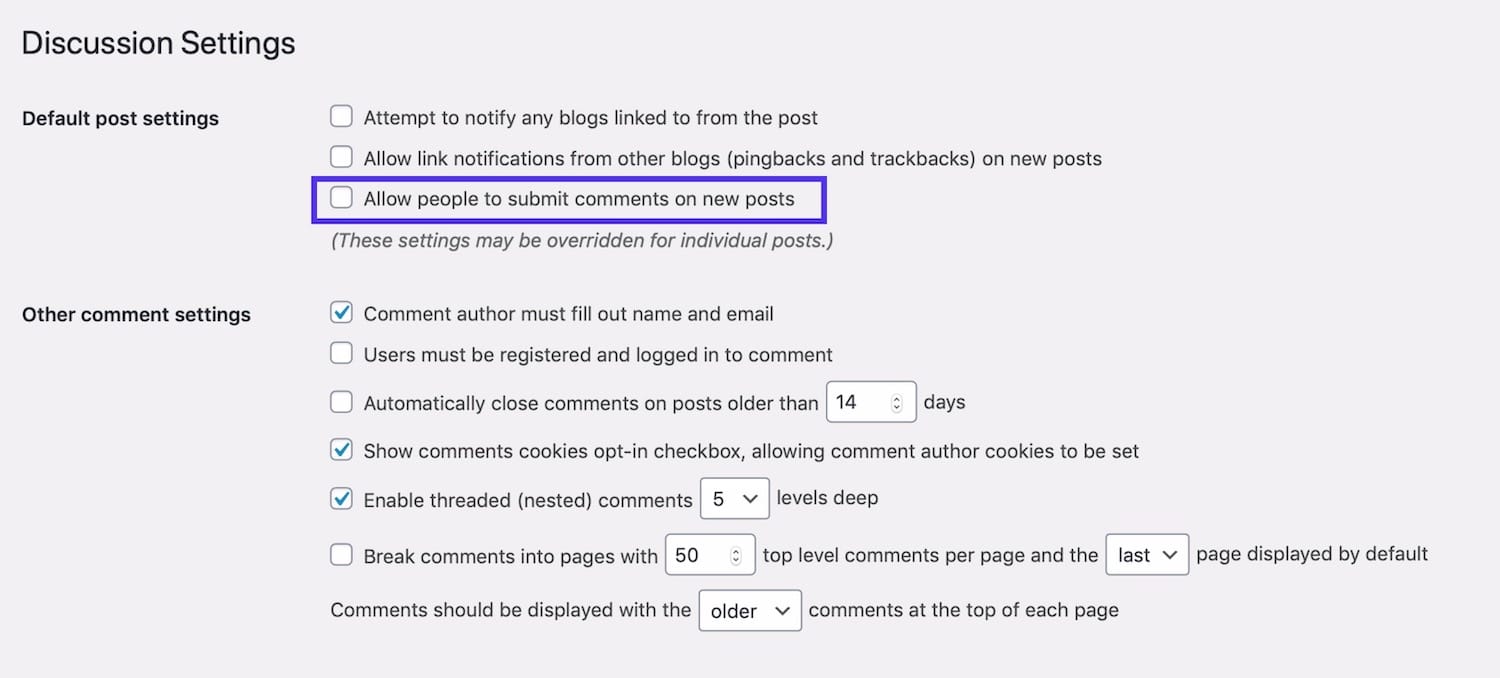
Deshabilitar comentarios
Esto desactivará los comentarios en todas las publicaciones nuevas. También puedes desactivar los pingbacks.
Ten en cuenta que los comentarios no están desactivados para publicaciones que ya hayas publicado. Si quieres desactivarlas, tendrás que hacerlo para cada una de esas publicaciones de forma individual. Le mostraremos cómo hacerlo en breve.
Desplácese hasta la parte inferior de la pantalla y pulse el botón Guardar cambios. Ahora todos los comentarios estarán desactivados.
Desactivar los comentarios anónimos
Otra opción que tiene es desactivar los comentarios anónimos. Comentarios nativos de WordPress pide al visitante cuatro piezas de información: comentario, nombre, correo electrónico y sitio web de forma predeterminada.
Si los comentarios anónimos están habilitados, no serán necesarios. Esto abre instantáneamente tu sitio a una gran cantidad de robots de spam que rastrean constantemente formularios de comentarios en sitios web.
Para deshabilitar los comentarios anónimos en WordPress, simplemente marque la opción de Nombre y correo electrónico del autor del comentario en Configuración > Discusión.
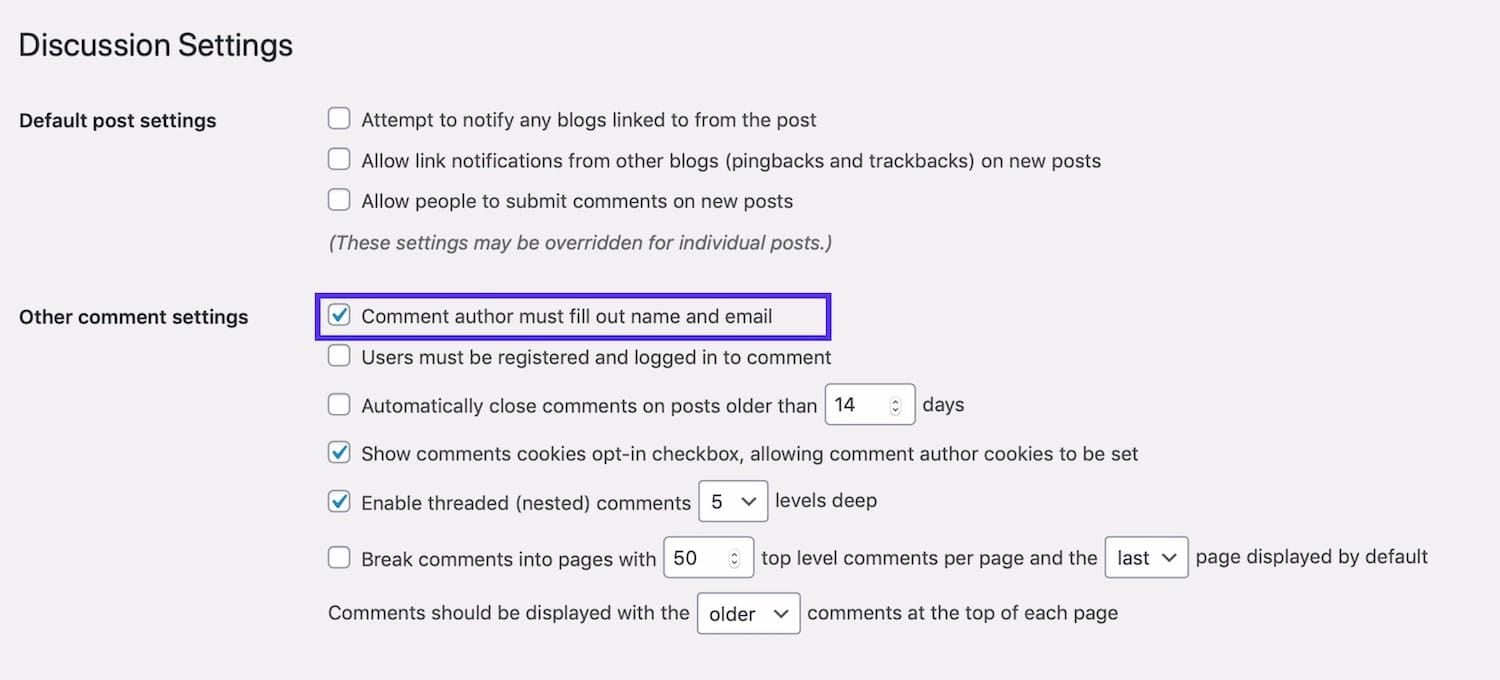
Desactivar los comentarios anónimos
Esto hará que sea más difícil para los bots dejar comentarios automatizados (que constituyen la gran mayoría del spam de comentarios), pero no imposible. También podría disuadir a las personas de dejar comentarios maliciosos o trolear tu sitio.
Habilitar moderación de comentarios
Su próxima opción para detener el spam de comentarios de WordPress es usar algunas de las funciones de moderación integradas.
La primera es la capacidad de aprobar manualmente cada comentario. Si bien esto no reducirá el spam, puede ser una manera efectiva de garantizar que los visitantes de tu sitio solo vean comentarios de alta calidad que hayas aprobado.
La segunda es la cola de moderación de comentarios. Por ejemplo, puede mantener automáticamente un comentario con moderación si contiene un cierto número de enlaces o más. También puede crear una lista de palabras, nombres, URL, direcciones IP, etc. que se mantienen para la moderación también.
Vaya a las secciones Enviarme un correo electrónico cada vez y Antes de que aparezca un comentario.
- Para moderar todos los comentarios, comprobar comentario debe aprobarse manualmente.
- Para moderar comentarios de nuevos comentaristas, marque Autor de comentarios debe tener un comentario previamente aprobado.
- Para recibir un correo electrónico cuando un comentario se mantiene para moderación (importante para que pueda moderarlo y aprobarlo o eliminarlo rápidamente), marque la opción Enviarme un correo electrónico siempre que held Un comentario se mantenga para moderación.
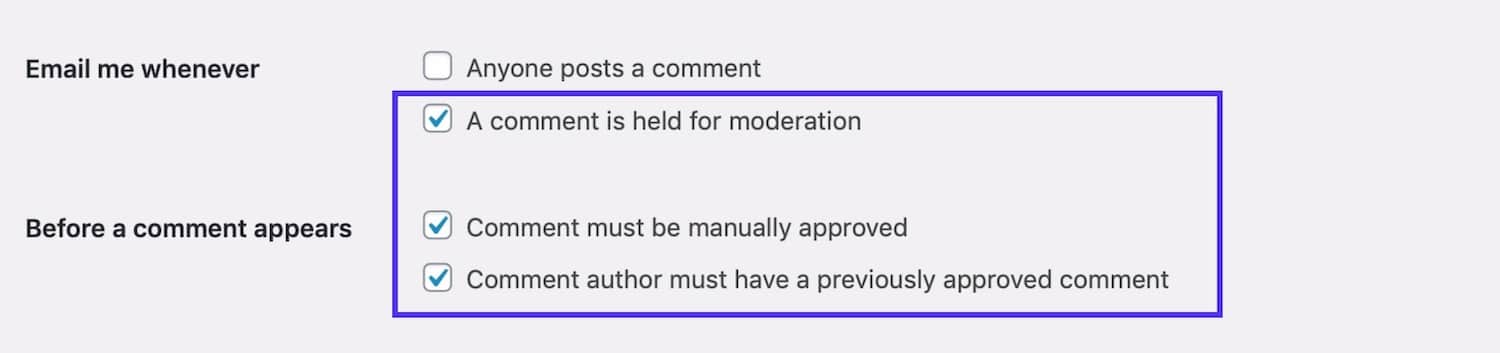
Habilitar moderación de comentarios
Solo permitir comentarios de Usuarios registrados
Si desea restringir aún más las personas que pueden dejar comentarios, puede optar por permitir solo comentarios de personas que hayan iniciado sesión en el sitio. Puede hacer esto si su sitio es una comunidad de miembros y desea fomentar el debate dentro de esa comunidad, pero mantener a otros comentaristas fuera.
Para hacer esto, vaya a la sección Otros ajustes de comentarios. Marque la opción Usuarios deben estar registrados e iniciar sesión para comentar.
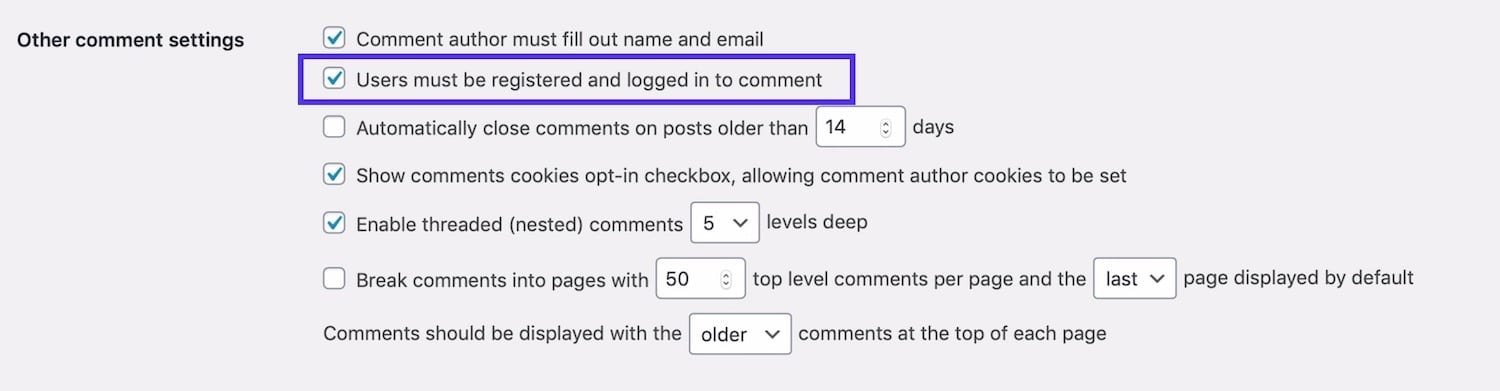
Permitir comentarios de usuarios que han iniciado sesión
También deberá considerar la configuración para el registro de usuarios: ¿permitirá que alguien se registre o habrá un proceso de moderación para eso? Para acceder a la configuración de registro, vaya a Configuración > General.
Crear una Lista de Palabras en la Lista negra
Si desea permitir comentarios pero no desea comentarios sobre temas específicos, puede establecer una lista de palabras en la lista negra. Esto incluirá palabras utilizadas comúnmente por los spammers, así como palabras que no desea que aparezcan en su sitio cuando sea relevante, como blasfemias.
Si no desea que los productos o sitios web de sus competidores se mencionen o se vinculen, también puede incluirlos (aunque tenga cuidado de llevar esto demasiado lejos).
Para crear una lista de palabras en la lista negra, vaya al campo de la Lista negra de comentarios y escriba las palabras o frases en la lista negra, una por línea. No tienen que limitarse a palabras: pueden incluir direcciones de correo electrónico, URL de sitios web, direcciones IP o cualquier cosa que desee incluir.
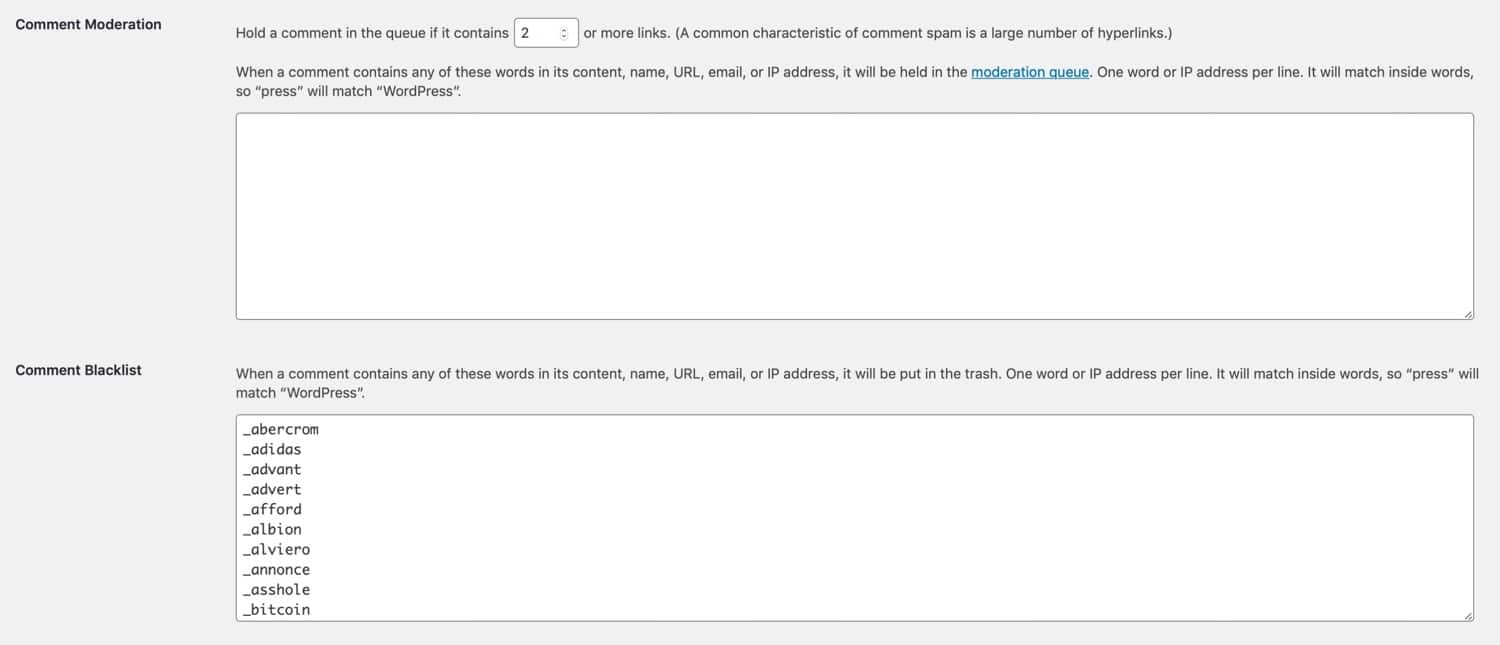
Crear lista negra de comentarios
Puede acelerar esto utilizando una lista existente de palabras que usan comúnmente los spammers. Es sensato revisar la lista primero, ya que podría incluir palabras que no desea prohibir. Por ejemplo, una palabra es «bolso» – ¡si tienes una tienda de accesorios, esa es una palabra que no querrás prohibir!
Si no desea prohibir los comentarios que contengan estas palabras por completo, pero desea moderarlos en su lugar, simplemente agregue la lista al campo Moderación de comentarios. De esta manera, cualquier comentario que use esas palabras se guardará para moderación en lugar de enviarse al spam. O podrías usar una combinación de los dos, con algunas palabras en un campo y otras en el otro.
Info
Los clientes de Kinsta pueden bloquear fácilmente IP no deseadas directamente en MyKinsta con solo unos pocos clics.
Reducir o Prohibir enlaces en Comentarios
Los comentarios de spam a menudo contienen enlaces porque se publican con el propósito de atraer tráfico al sitio web del spammer. Puede prohibir completamente los comentarios con enlaces o reducir el número de enlaces permitidos en un comentario.
En la sección Moderación de comentarios, selecciona el número de enlaces que debe tener un comentario antes de que se retenga para moderación. Para permitir un enlace, use 2 o para evitar comentarios con enlaces, seleccione 1.
Alternativamente, seleccione un número más alto si desea permitir comentarios con más de un enlace.

Reducir enlaces de comentarios
Los comentarios con un número de enlaces superior al permitido se conservarán para que un administrador los modere antes de que puedan publicarse.
Deshabilitar comentarios para publicaciones individuales
Si deshabilita los comentarios en WordPress después de haber publicado publicaciones en su sitio, o si solo desea evitar comentarios en publicaciones específicas, debe configurarlo en la pantalla de edición de publicaciones para la publicación relevante.
Esto puede ser útil si estás publicando una publicación sobre un tema controvertido o si tienes una que haya atraído mucho spam.
Vaya a Publicaciones, busque la publicación que desea editar y haga clic en su nombre para abrir la pantalla de edición de publicaciones.
En el panel Documento de la derecha, desplácese hacia abajo hasta la pestaña Discusión y ábrala. Desmarque Permitir comentarios para deshabilitar los comentarios en esa publicación.
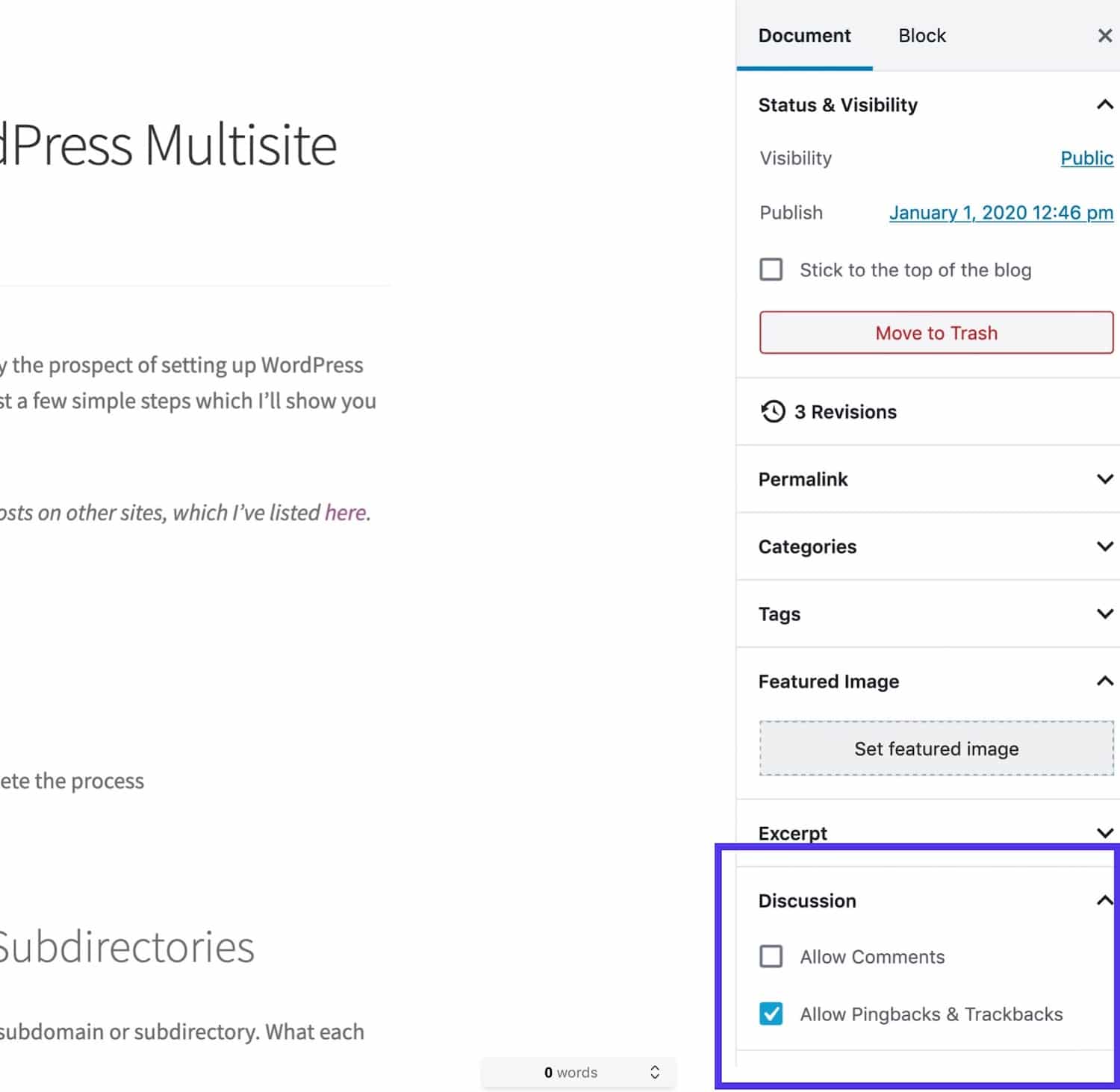
Pantalla de edición de publicaciones-Discusión
Guarde los cambios en la publicación haciendo clic en el botón Actualizar y los comentarios ya no se mostrarán ni habilitarán en esa publicación.
Detener los comentarios de spam de WordPress con un complemento
Si desea una forma más potente de detener el spam de comentarios de WordPress, puede instalar complementos para administrarlo por usted. Esto significa que puede mantener los comentarios habilitados en su sitio, pero evitar que los comentarios de spam se le notifiquen para moderación o se publiquen.
Estos son algunos de los complementos que puedes usar para detener el spam de comentarios de WordPress.
Akismet
El plugin Akismet se incluye de forma predeterminada con cada instalación de WordPress y es desarrollado por el equipo de Automattic. Analiza datos de millones de sitios y comunidades en tiempo real y protege tu sitio de WordPress del spam.
Es uno de los mejores complementos de WordPress, es completamente gratuito para uso personal y comienza en 5 5/mes para sitios comerciales.
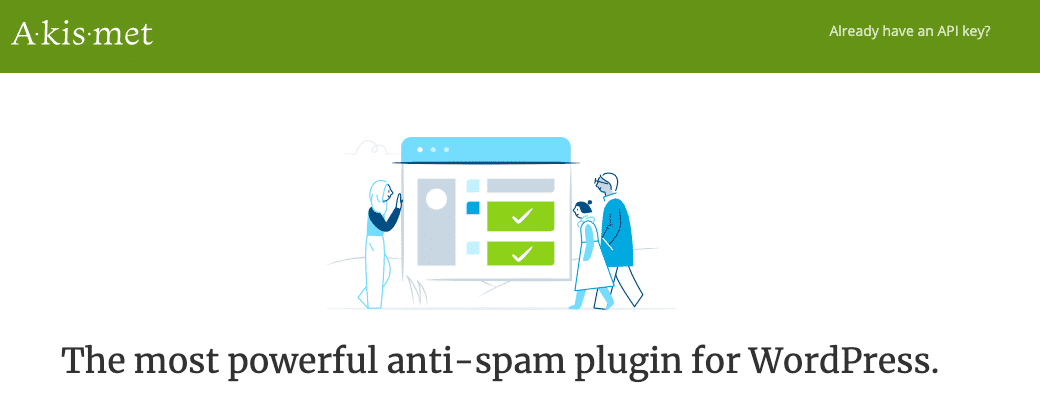
Plugin de WordPress de Akismet
Actualmente tiene más de 5 millones de instalaciones activas con una calificación de 5 de 5 estrellas. Puede descargar Akismet desde el repositorio de WordPress o buscarlo en su panel de WordPress en Plugins > Agregar nuevo (aunque ya debería estar en su sitio a menos que se haya eliminado).
Este plugin tiene un largo historial de creación de reglas y filtros de spam que hacen un gran trabajo para garantizar que vea los buenos comentarios y no los malos.
Si tienes un sitio comercial, tendrás que pagar una licencia de Akismet, pero es gratuita para los bloggers aficionados. Es extremadamente potente y eliminará más del 99% del spam de comentarios de tu sitio de WordPress.
Deshabilitar comentarios
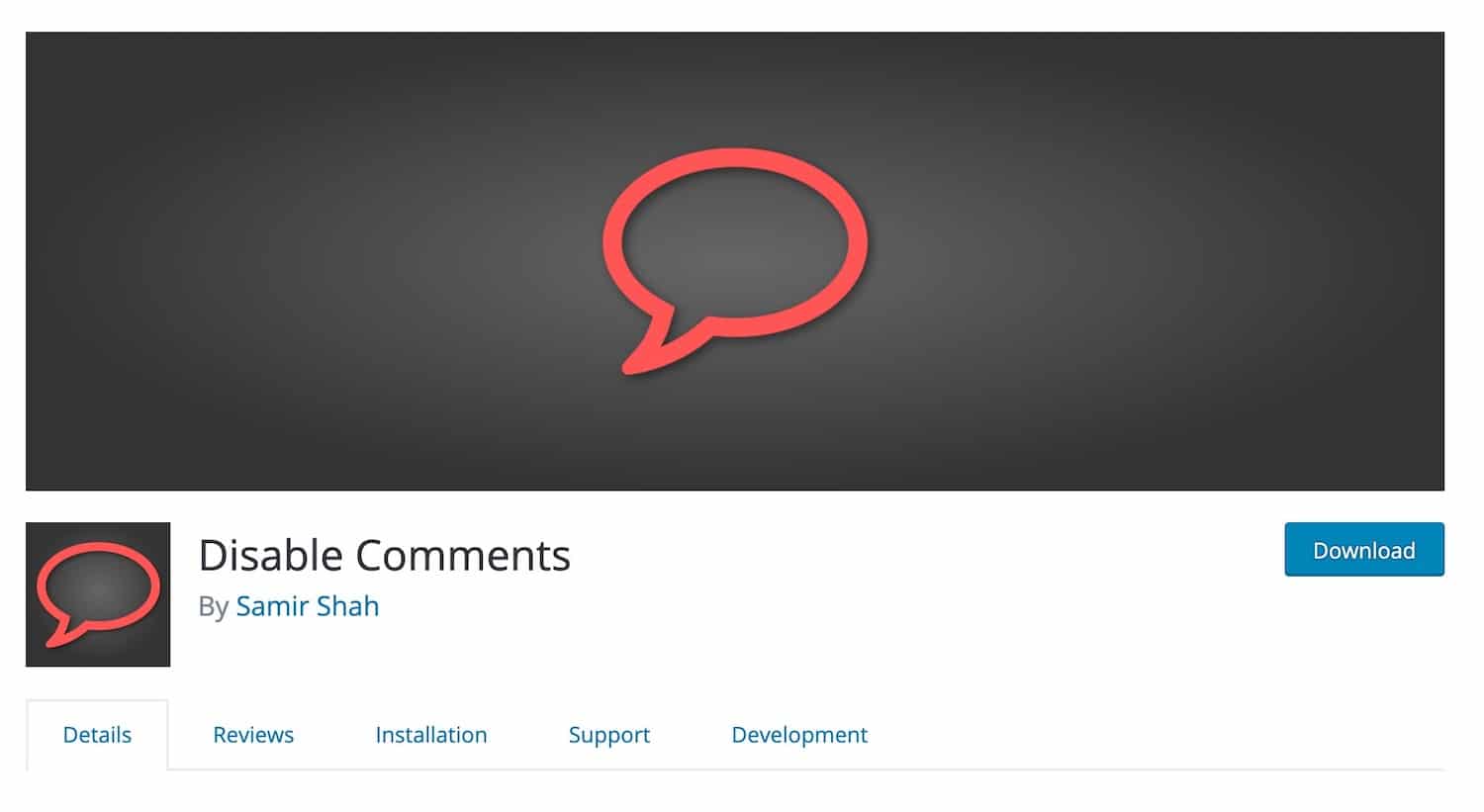
Deshabilitar el complemento de comentarios
Deshabilitar comentarios es un complemento gratuito que le permite deshabilitar globalmente los comentarios para un tipo de publicación. Es útil si desea deshabilitar los comentarios en un sitio de WordPress con contenido existente y no desea revisarlo manualmente.
Suscríbase al Boletín de Noticias
Aumentamos nuestro tráfico un 1,187% con WordPress. Te enseñaremos cómo.
¡Únete a más de 20,000 personas que reciben nuestro boletín semanal con consejos de WordPress de expertos!
Suscríbase ahora
Cómo eliminar el enlace de autor de comentarios con un complemento
Puede agregar un fragmento de código a su sitio de WordPress para simplemente eliminar los enlaces de comentario de autor de WordPress.
Hacemos esto en el blog de Kinsta y ayuda a mejorar la calidad de los comentarios. Si los visitantes ven que el nombre del autor en los comentarios existentes no está vinculado, es posible que no dejen un comentario solo por esa razón. Esto significa que espero que solo recibas comentarios de visitantes que quieran interactuar con tu contenido.
Para hacer esto, puede escribir su propio complemento simple.
Comience creando un archivo en su directorio wp-content / plugins para el complemento. Llámalo algo como kinsta-comentario-autor-enlace.php.
Luego, en el archivo de complemento, agregue este código:
/*Plugin Name: Remove Comment Author LinksPlugin URI: https://kinsta.comDescription: This plugin removes links to comment author websites, as a way of reducing the impact of comment spam.Version: 1.0Author: Rachel McCollinAuthor URI: https://rachelmccollin.comTextdomain: kinstaLicense: GPLv2*/function kinsta_remove_comment_author_link( $return, $author, $comment_ID ) { return $author;}add_filter( 'get_comment_author_link', 'kinsta_remove_comment_author_link', 10, 3 );function kinsta_remove_comment_author_url() { return false;}add_filter( 'get_comment_author_url', 'kinsta_remove_comment_author_url');Si lo desea, también puede eliminar por completo el campo para ingresar al sitio web en comentarios. Simplemente agregue este código a su complemento:
function remove_website_field($fields) { unset($fields); return $fields;}add_filter('comment_form_default_fields', 'remove_website_field');Guarde el archivo de complementos y actívelo en la pantalla de Complementos en sus pantallas de administración.
Este plugin puede no funcionar con algunos temas, dependiendo de la forma en que se codifiquen los comentarios dentro de ellos. Si tu tema de WordPress está utilizando el formulario de comentarios estándar, funcionará. Si no, intenta revisar el código del formulario de comentarios de tu tema para encontrar el gancho de filtro que se está utilizando.
En caso de duda, utilice un complemento de terceros en su lugar. Y no edites tus archivos de tema a menos que sea un tema que desarrollaste tú mismo o perderás tus cambios la próxima vez que lo actualices (aquí tienes nuestra guía detallada sobre cómo crear temas secundarios).
Otros complementos de spam
Akismet es, con mucho, el complemento de spam más popular (en gran parte porque está preinstalado en la mayoría de las instalaciones de WordPress), pero eso no significa que sea el único. Es posible que prefiera probar una de estas opciones en su lugar:

Complemento antispam
Antispam tiene una versión gratuita o de pago, con el complemento premium que ofrece verificación de spam en los comentarios existentes y soporte técnico 24/7.
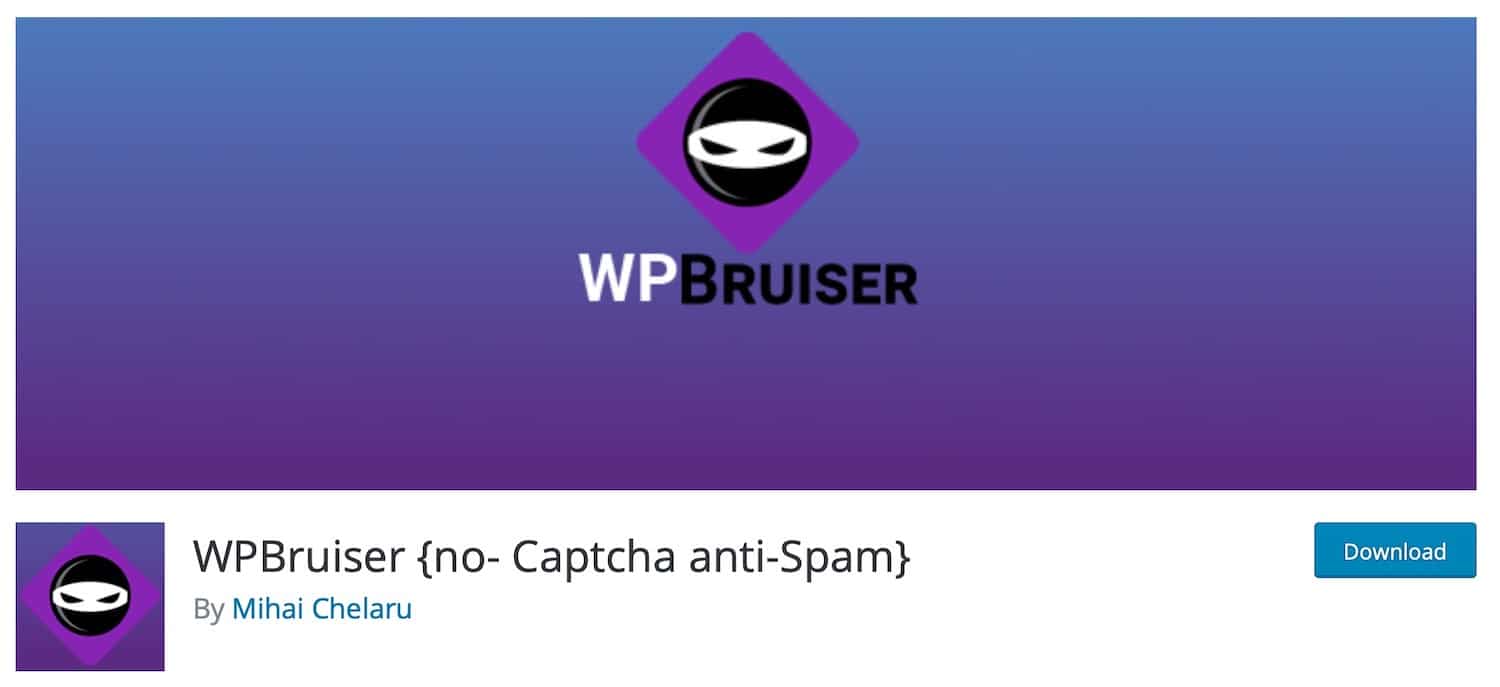
Complemento de WPBruiser
WPBruiser {no – anti-Spam} utiliza algoritmos para detectar comentarios de spam, evitando la necesidad de imágenes.
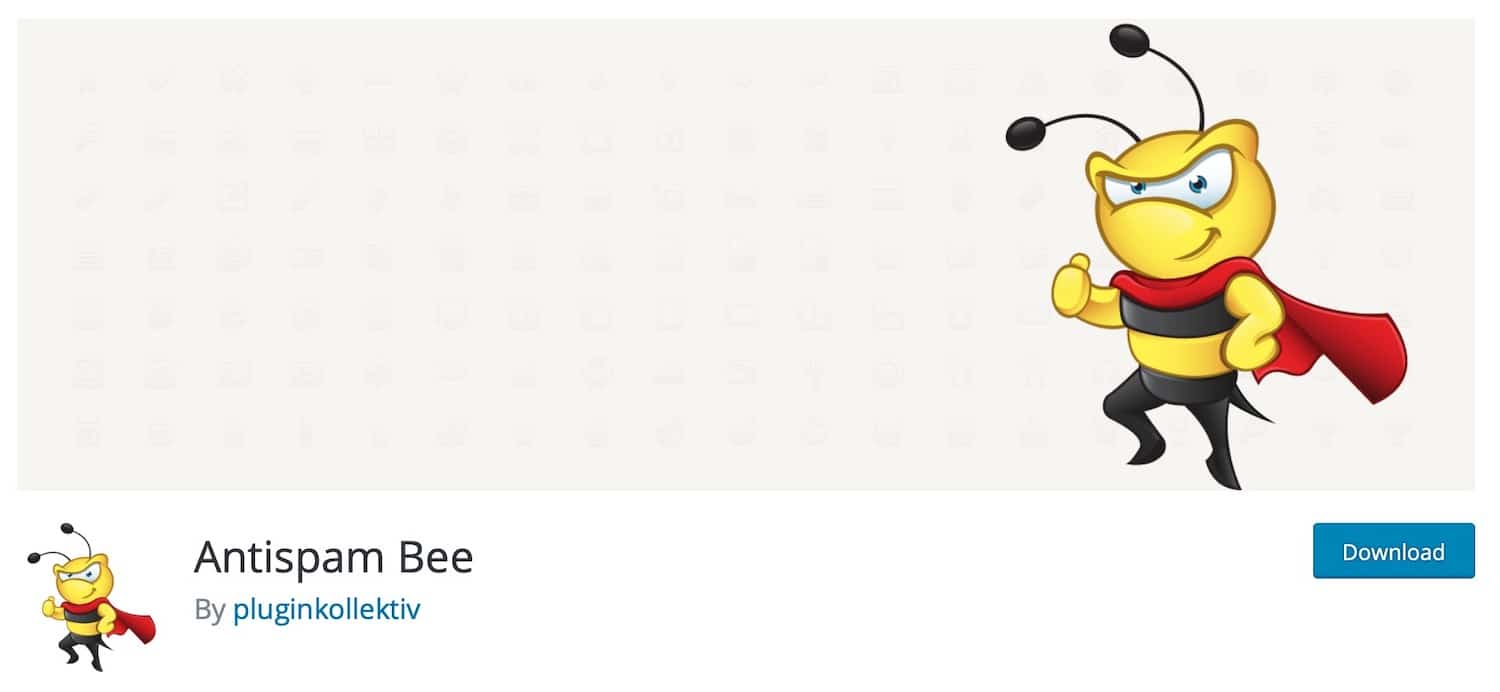
Complemento Antispam Bee
Antispam Bee bloquea el spam de comentarios de forma gratuita sin enviar sus datos a un sitio web de terceros.
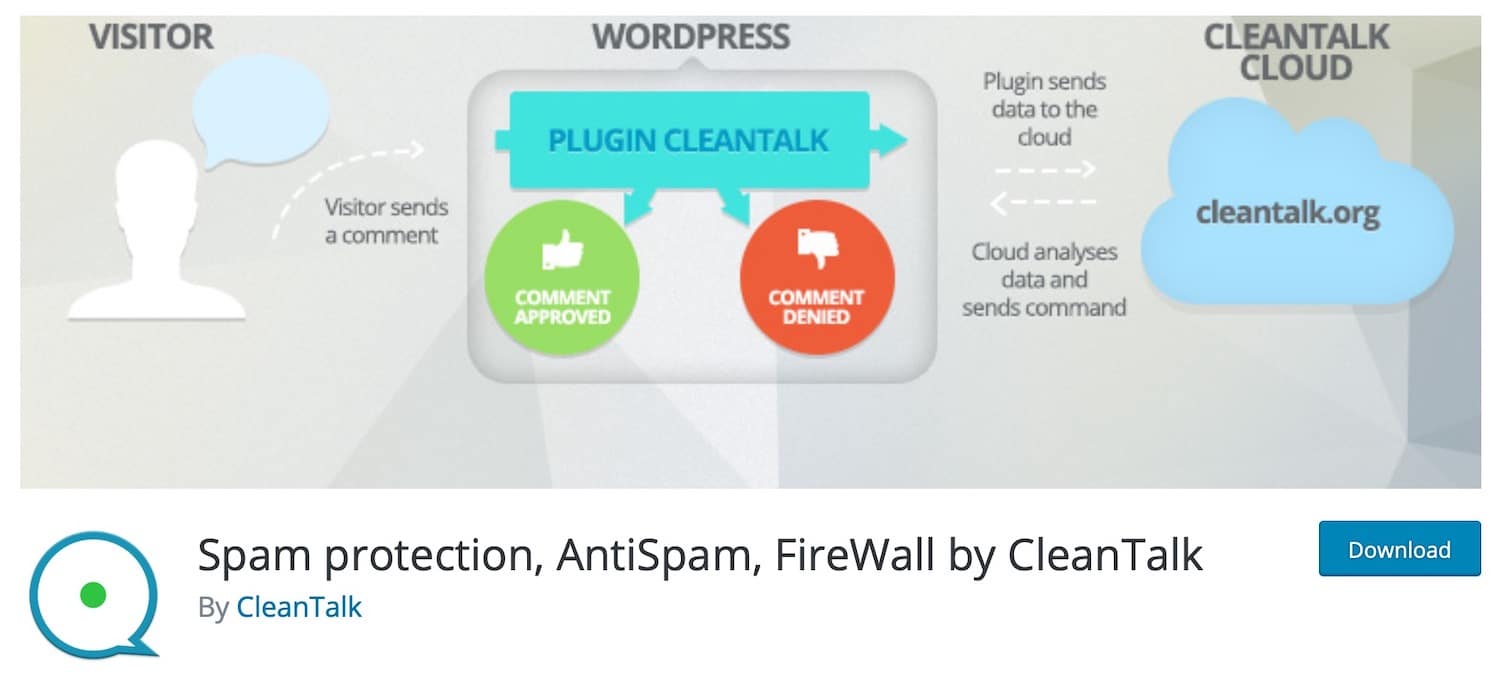
Protección contra el spam, AntiSpam, firewall de CleanTalk plugin
La protección contra el spam, AntiSpam, FireWall de CleanTalk está diseñada para funcionar no solo con comentarios, sino también con complementos de formularios, incluidos Formulario de contacto 7, Formularios Gravity y Mailchimp.
¿Necesita un alojamiento de primera categoría, rápido y seguro para su nuevo sitio de WordPress? Kinsta proporciona servidores increíblemente rápidos y soporte de clase mundial 24/7 de expertos en WordPress. Echa un vistazo a nuestros planes

Plugin de WordPress Cero Spam
WordPress Cero Spam es otro plugin que evita el uso de s, y también es compatible con plugins de formularios, incluyendo Formulario de contacto 7 y Formularios de gravedad.
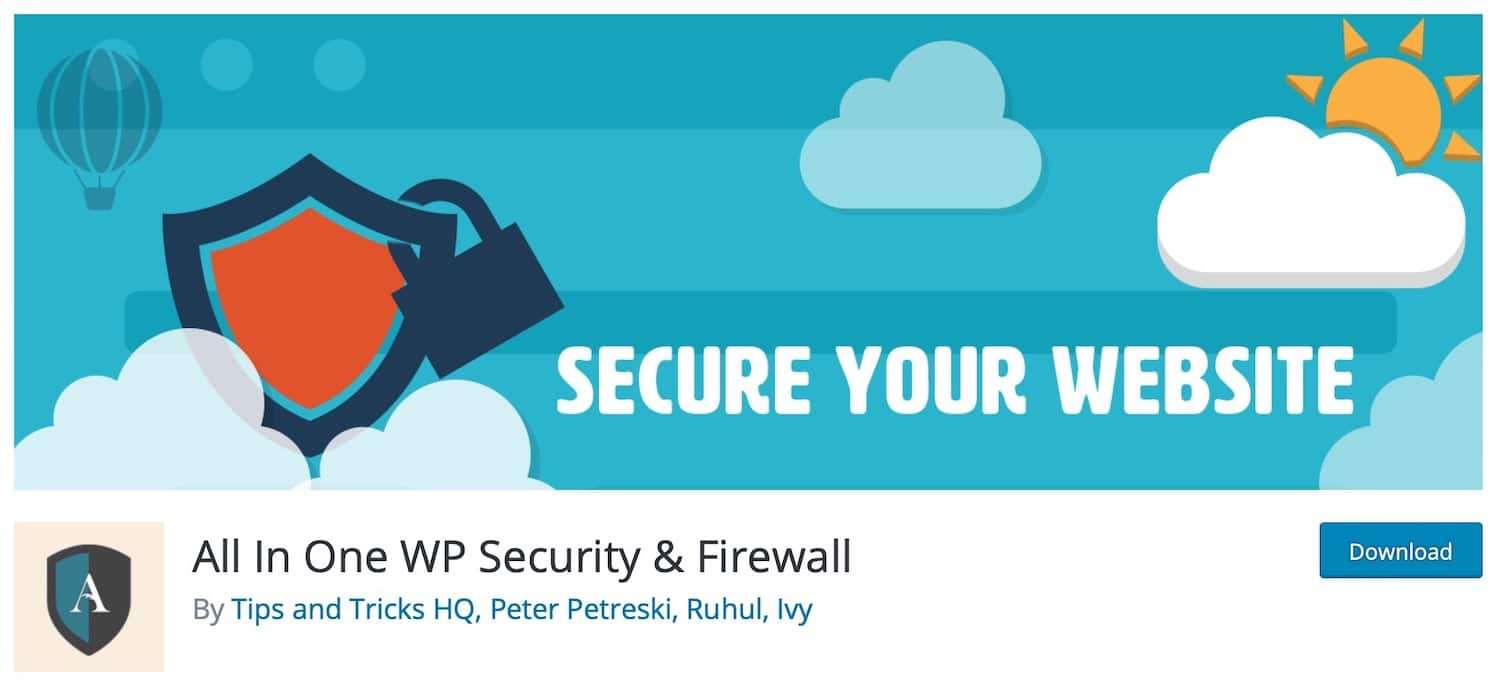
Todo en Uno WP Security & Complemento de firewall
Todo en uno WP Security & El firewall es un complemento de seguridad todo en uno que también detiene el spam de comentarios.
Estos complementos están diseñados para ser compatibles con el formulario de comentarios predeterminado de WordPress: si usas un sistema de comentarios de terceros, necesitarás usar la prevención de spam que viene con ese sistema.
Detener los comentarios de spam de WordPress con un
Otra opción popular es usar un, que es algún tipo de formulario o pregunta para demostrar que el visitante es un humano. Hay muchos complementos geniales que te permiten implementar esta estrategia en tu sitio de WordPress y la mayoría de ellos son completamente gratuitos.
Estos pueden ser impopulares para los usuarios, especialmente si usas la variedad que pide a las personas que identifiquen imágenes con ciertos objetos en ellas. Pero cada vez más sitios están utilizando campos con una casilla de verificación simple de «No soy un robot», que es imposible que un bot complete.
Hay muchos complementos geniales que te permiten implementar esta estrategia en tu sitio de WordPress, y la mayoría de ellos son completamente gratuitos.
Google (re) by BestWebSoft

re by BestWebSoft
Somos grandes fans de la toma de Google en el , o más bien lo que llaman el re. Google es probablemente uno de los más limpios y fáciles de usar sin dañar la experiencia del usuario al hacer preguntas desconcertantes o mostrar letras difíciles de leer.
Definitivamente no quieres que alguien abandone tu sitio simplemente porque se sintieron frustrados por el . El plugin Google (re) by BestWebSoft funciona muy bien para implementar esto en tu sitio de WordPress.
En lugar de hacerte leer letras y números ilegibles o identificar elementos en fotografías, este plugin solo pide al usuario que marque una casilla confirmando que no es un robot. La casilla solo se puede marcar manualmente.
Para configurarlo, deberás usar la API de Google para registrar tu sitio y seleccionar re v2 para una casilla de verificación o re v3 para a que use JavaScript para verificar el spam sin que el usuario tenga que hacer nada.
Puede acceder a esto desde un enlace en las pantallas de configuración del complemento.

Registrar su sitio con Google re
entonces se Le da un sitio clave y una clave secreta, que se copia en la pantalla de configuración del plugin en su sitio. Seleccione Formulario de comentarios en la sección Habilitar Re para y haga clic en el botón Guardar cambios.

configuración del complemento re
Ahora, cuando un usuario intente agregar un comentario, primero tendrá que marcar la casilla de verificación No soy un robot.

Formulario de comentarios con
Otras características incluyen:
- También funciona en formularios de registro, formularios de inicio de sesión, formularios de restablecimiento de contraseñas, etc.
- Ocultación para direcciones IP de la lista blanca.
- Diferentes temas.
- Multilingüe y listo para RTL.
Otros complementos de Re
Hay muchos complementos de re disponibles, algunos de los cuales están diseñados para funcionar con complementos específicos de terceros, como complementos de formularios. Muchos también trabajan con comentarios.
- Cerber Security, Antispam & El análisis de malware utiliza el Re de Google para detener el spam de comentarios y también protege contra otros tipos de ataques.
- Simple Google re está diseñado para que agregar a a a su sitio sea rápido y fácil.
- No avanzado & invisible (v2 & v3)también le permite agregar s invisibles mediante v3 de la API re.
- Detener Spammers está diseñado para agregar comentarios y otros formularios y para evitar registros de spam en su sitio.
Detener los comentarios de spam de WordPress Utilizando un Sistema de comentarios de terceros
Por último, pero no menos importante, otra forma fácil de detener el spam de comentarios de WordPress es renunciar a los comentarios nativos predeterminados y usar un sistema de comentarios de terceros.
Anteriormente usamos la plataforma Disqus en nuestro blog aquí en Kinsta y podemos decir honestamente que redujo el 99% del spam. Nunca tuvimos que pasar tiempo limpiando comentarios de spam.
Sin embargo, eso no quiere decir que Disqus no tenga algunos problemas. Puedes leer nuestra publicación de blog sobre los cambios en los anuncios de Disqus. Ahora tendrás que pagar para eliminar anuncios de la interfaz de Disqus, lo que podría aumentar y afectar el rendimiento y la credibilidad de tu sitio.
Carga condicional de Disqus
Si quieres usar Disqus en tu blog, te recomendamos usar el complemento gratuito de carga condicional de Disqus. Esto fue desarrollado por Joel James como una forma de cargar comentarios perezosos para que no dañe el rendimiento de su sitio de WordPress.
Instale el complemento de la manera normal, actívelo y regístrese con Disqus. Este complemento es más confiable que el complemento oficial de Disqus, por lo que si aún desea usar Disqus, debe usar este en su lugar.
Alternativas a Disqus
Si, como nosotros, no te impresionan los cambios con Disqus, hay complementos de comentarios alternativos de terceros que puedes usar en su lugar. Algunos de estos mejoran el sistema de comentarios integrado y otros lo reemplazan por uno alternativo. Aquí hay una selección.
- Los hacks de comentarios de Yoast te permiten personalizar los comentarios y agregar configuraciones, como no permitir comentarios por debajo y por encima de una longitud determinada, redirigir los comentarios de la primera vez a una página de agradecimiento y limpiar los correos electrónicos de notificación de comentarios.
- El complemento Comments – wpDiscuz afirma ser la ‘mejor alternativa de Disqus’ con características similares.
- Super Socializer agrega comentarios sociales a tu sitio para que las personas puedan comentar usando sus cuentas de redes sociales.
- El complemento Jetpack incluye una gama de características diseñadas para brindarle las características de WordPress.com en su propio sitio de WordPress alojado (lectura sugerida: WordPress.com vs WordPress.org), incluyendo su propio sistema de comentarios que utiliza Akismet para detener el spam de comentarios.
Detener comentarios de spam de WordPress con un Firewall de aplicaciones Web
Agregar un firewall de aplicaciones web (WAF) como Sucuri o Cloudflare puede ayudar a reducir drásticamente la cantidad de spam que recibe su sitio de WordPress.
¿Por qué? Debido a que estos servicios se encuentran entre su host de WordPress y su sitio web para bloquear y filtrar todo el tráfico de proxy y bots defectuosos. También le permiten bloquear fácilmente países enteros con solo hacer clic en un botón.
Un WAF también puede ayudar a disminuir su ancho de banda y el uso de visitas, a su vez, lo que lo ayuda a ahorrar en sus facturas mensuales de alojamiento web.
Deshazte de los comentarios de spam (¡para siempre!) con esta guía de los complementos y características que los mantendrán a raya Click Haga clic para twittear
Resumen
Es genial que WordPress venga con un sistema de comentarios listo para usar, pero a veces ese sistema no es tan efectivo como necesitamos que sea.
Si quieres proteger tu sitio del spam de comentarios, deberás tomar medidas adicionales para evitarlo. Estos podrían ser:
- Configurar WordPress para bloquear o moderar comentarios por ti.
- Instalación de un complemento de comentarios y spam de terceros.
- Crear tu propio plugin para evitar el spam en tu sitio.
Si usas uno de estos métodos para detener el spam de comentarios de WordPress, harás que tu sitio sea más seguro y mejorarás su credibilidad y rendimiento.
Si disfrutaste de este artículo, te encantará la plataforma de alojamiento de WordPress de Kinsta. Aumente la carga de su sitio web y obtenga soporte 24/7 de nuestro veterano equipo de WordPress. Nuestra infraestructura impulsada por Google Cloud se centra en el escalado automático, el rendimiento y la seguridad. ¡Permítanos mostrarle la diferencia de Kinsta! Echa un vistazo a nuestros planes